時間:2017-04-06 來源:互聯網 瀏覽量:
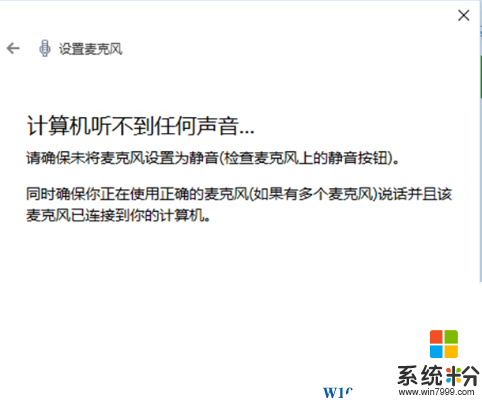
一、首先我們要運行麥克風安裝向導
1、打開小娜,在搜索欄裏輸入“設置麥克風”;
2、接著我們按照提示設置麥克風。
二、檢查麥克風驅動
1、打開小娜,在搜索欄裏輸入“設備管理器”,選擇設備管理器;
2、點開聲音,視頻和遊戲控製器;
3、右鍵(或單擊不放)麥克風設備然後選擇更新驅動軟件;
4、選擇“自動搜索升級驅動軟件”。(這裏如果提示驅動是最新的,我們可以選擇“在網絡上自動搜索到相匹配的驅動版本”。更新驅動後會提示重啟電腦來安裝驅動。)
三、把麥克風音量調高
1、打開小娜,在搜索欄裏輸入“聲音”,選擇“聲音(控製板)”;
2、在標簽選卡選擇“錄音”;
3、右鍵“麥克風輸入設備”,選擇屬性;
4、在標簽裏選擇“音量等級”;
5、把麥克風音量拉倒最高後點擊應用。
當然最重要的一點還是確定一下你的麥克風有是不是好的,如果是台式機,那麼要確定一下麥克風有沒有插好哦,上述就是解決Win10檢測不到麥克風聲音的解決技巧啦。